Mentor Expedition PCB输出坐标文件步骤
- 格式:pdf
- 大小:575.89 KB
- 文档页数:6
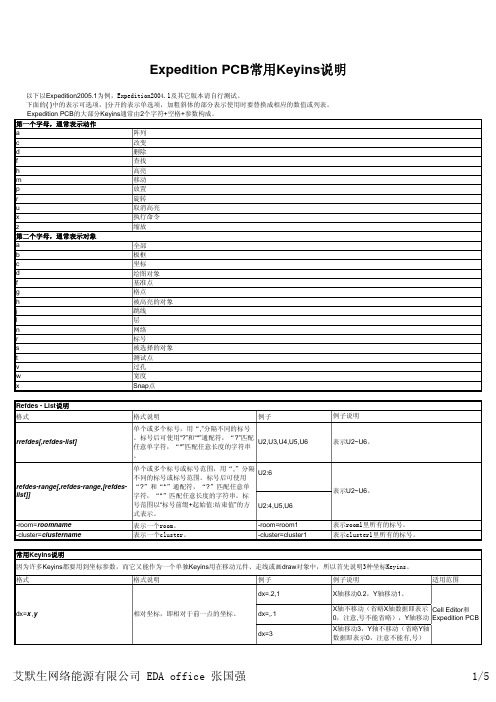

CAMCAD 转换Cadence PCB to Mentor PCB第一部分:从Allegro输出文件1.这是从Allegro中打开的PCB设计。
2.转换本身并不需要打开Allegro,但需要在安装了Allegro软件的操作系统环境中,因为要调用内部的一些命令。
打开cmd.exe,切换到需要转换的*.brd文件所在的目录下,例如C:\trans,然后输入extracta3.然后按照提示输入Extract Command file: Valext(此文件可在CAMCAD的安装目录中找到,需要拷贝到当前目录中),然后按提示依次输入Extract Output file: 1,2,3,4文件名,最后按回车即可。
第二部分.用CAMCAD转换Allegro输出的4个文件4.在trans文件夹中,可以看到Extracta命令生成的4个TXT文件。
5.启动CAMCAD,导入这4个文件。
6.导入成功后如图所示。
7. 然后选择输出,输出文件格式选择PCB Expedition Write。
8.可输出1个KYN格式网表文件,7个HKP格式文件。
第三部分.用Expedition导入CAMCAD输出的文件9.在Expedition中,新建Project,选择合适的路径,并输入Project名称。
10.软件提示创建新的文件,点击“是”按钮。
11.选择一个现有的中心库(如果没有Mentor库,可通过Library Manager新建一个)。
12.指定网表文件,在CAMCAD转换生成的文件中,选择网表文件netlist.kyn。
13.选择PCB Layout Template模板。
14.进入Expedition PCB,得到一个空PCB设计。
15.导入CAMCAD输出的HKP文件,指定到相应的文件夹即可,软件自动选择相关文件。
16.导入完成,可看到设计已经转换到Expedition。
17.重要的一点,可自由提取原设计中用到的所有封装Cell库。


PCB电路板电子元器件坐标导出图解材料:PCB拼板文件、PCB电路板的pcb文件;设备工具:电脑一台、安装PADS软件9.x 、安装CAM350 9.5软件、登录qq以方便抓图时使用Alt+Ctrl+A快捷键。
资料准备如下图所示:Pcb电路板资料安装软件快捷方式PCB 拼板文件内部的资料方法&步骤:1、双击打开CAM35 9.5软件的快捷方式,或从开始菜单/DownStream Techologies/CAM350打开。
如下图示:2、将PCB板的pcb拼板文件导入到CAM350中。
File/Import/AutoImport...在弹出的对话框中,找到需要导入的PCB板拼板文件的所在路径,双击打开----点击Finish。
如下图示:3、设置导入文件的尺寸规格,一般设置为公制。
4、使用CAM350导出拼板文件中PCB板正面与PCB框的合体文件.dxf文件。
PCB 板正面文件的丝印文件部分截图GTSPCB板框图文件的部分截图GKO同时选中左侧框中的GKO文件和GTS文件,如图示:选择File/Export/DXF....将选中的两个文件合并并导出,导出文件格式.dxf保存文件为PCB-SL.dxf,将会弹出“DXF Export ”对话框,按住Ctrl键选中需要合并的文件KAO和GTS点击OK,即将所需的dxf文件导出。
点击快捷按钮刷新即可看到合并后的文件模样。
显示结果:其中,在上图中画圈圈的两个圆点为该PCB的的mark点。
用做SMT 时的标识。
导出的文件为pcb-sl.dxf5、打开PADS 的Logic快捷方式,并点击File/Open打开PCB文件的pcb文件选中PCB-SL.pcb文件,打开。
6、设置打开的pcb文件的单位。
Tools/option更改单位前 更改单位后:公制更改单位前 更改单位后:改为0.000001,单位越小精度越大7、设置筛选条件,这样可以使用Ctrl+E,整体移动选中的器件/部件。


首先声明一点,您的工程需要设置好正确的库路径,下面为导出的具体步骤(本文为个人整理,转载请注明出处)。
1.打开Expediton,在弹出的窗口中勾选“Fablink XE Pro Option”,不然后续没法接着做。
2.打开需要导出的工程,在菜单栏中选择“File”→“Extended Print…”,如下图所示。
3.在弹出的“Extended Print”对话框中选中左边的“Basic”选项卡(刚打开默认就是),在该页面的“Paper Media and Size”→“Size”中根据需要设置纸张的大小;可以在“Paper orientation”中设置纸张为横向还是竖向;在“Color and quantity”设置输出的为彩色还是黑白色以及文档中一次性拷贝几份。
其他纸张设置根据需要进行选择,不再赘述。
切换到“Basics”下方的“Output”选项卡中,可在“Graphics”子选项卡中设置纸张的背景色等,其他可保持默认。
4.在下方的“Print/Export”一栏中选择是直接打印还是导出(这是选择“Export”),导出的文件路径,导出的文件格式(当然选PDF)以及进行打印操作的打印机。
5.点击上图中的“Advanced Setup”,进入“Advanced Setup”设置对话框,如下图中右边所示,类似于左边的“Gerber Output”对话框。
由于此次只需要输出装配图,所以新建了“Assembly Top”文件后将其他文件全部去除勾选....。
6.切换到右边的“Contents”选项卡,在下拉列表中选择“Assembly Top”,在下方的“Layer”一栏选择“Signal Layer 1”(注:顶层装配图选择第一层,底层装配图选择最后一层);在中间上方的“Board items”一栏中选择“Board Outline”与“Solderpaste-Top”;在Cells 一栏中将下方项目全选;右边的“User-define Layers”一栏可以不用管;在右下方的“Items”一栏的“Layer”下拉框中选择“Layer 1”,在下方的项目列表框中选择以Assembly 开头的所有选项,如果觉得多,可只选“Assembly Outline”与“Assembly Reference Designator”两项。
AD10-PCB坐标文件的导出方法与步骤现代电子生产企业的设计部门几乎全部采用PCB软件进行电路设计,生产制造部门也大量使用贴片机、插件机等自动化设备进行生产,如何在这两者之间建立起有效的联系,进而提高生产效率、降低生产成本是工艺技术人员研究的目标。
事实上,SMT生产线中加工设备编程所需的大多数特征数据完全可以从PCB 设计文件中获取,例如元件在PCB 上的位置坐标、PCB的整体描述数据等等。
我们可以直接从PCB设计文件中导出相应的CAD 坐标数据,并与设计部门提供的BOM(Bill of Material,物料表)文件合并后转换为能驱动贴片设备运行的贴片程序,然后通过磁盘、U 盘、网络或RS-232C 接口等传送到加工设备的控制计算机中直接驱动数控加工设备。
这样不仅节省了数据准备及编程时间,也提高了数据精度、杜绝了人工处理数据时所出现的差错和数据不完整性。
目前市场上PCB设计软件众多,如Altium 公司的Protel 和P-cad、Mentor 公司的Powerpcb/Pads 和Mentor Expedition、Cadence 公司的Allegro 和Orcad、日本Zuken 公司的Cadstar 和CR-5000 等等,尤其是Protel、Pads 和Allegro 三种PCB 设计软件,几乎占据中国PCB 设计软件市场80%以上的份额,换句话说,如果掌握了这三种PCB 设计软件的坐标数据导出方法,基本上就可以应对大多数新产品的挑战了,这对于承接大量外协产品的EMS 工厂尤其重要。
但问题是现在有很多工艺技术人员,特别是刚刚从事SMT 行业的,并不掌握PCB 设计软件坐标数据的导出方法,也就无法将CAD 坐标数据转换为贴片程序,依然停留在利用贴片设备摄像头一个个在电路板上找元件坐标数据的原始贴片程序编辑方法上,这严重制约了生产效率和质量的提升。
本文将详细介绍所有常见PCB 设计软件坐标数据的导出方法及步骤,以给从事相关工作的工艺技术人员提供参考。
MENTOR软件操作教程目录一、Mentor设计界面和环境 (2)1、打开MEMTOR及界面介绍: (2)2、常用菜单介绍: (3)3、 Expedition PCB项目设置: (5)二、PCB的前处理。
(12)1、软件的打开 (12)2、导入DXF。
(12)3、点击菜单栏File---Import进入下面的菜单; (12)4、工程文件(原理图)、库文件、网表的导入。
(12)5、板框的制作和层数的定义。
(13)6、过孔的制作。
(15)7、定位孔的制作 (17)8、Mark点的制作。
(19)一、Mentor设计界面和环境1、打开MEMTOR及界面介绍:打开图标,进入下面的界面;单机操作时,选第一个操作,其余全不选,多人协作勾选选项,其余全不选。
点击OK进入软件。
2、常用菜单介绍:①File②Edit③View ●Undo---撤销上一步操作。
●Redo---重复上步操作。
●Copy Bitmap to Clipboard---将选中对象复制到剪切板。
或者用笔画命令●Select All---全选(Ctrl+A).●Add to Select Set---对选中的对象执行其子选项中的操作,如锁定等。
●Find---查找。
如查找器件、网络等。
●Review---检查设计状态、冲突、最小距离、焊盘等。
●Place---摆放如图中子选项中的对象。
●Fix/Semi Fix/Unfix---固定选中的对象/半固定选中的对象/解除固定。
●Lock/Unlock---锁定选中的对象/解除锁定。
●Highlight/Unhighlight/Unhighlight All---高亮选中的对象/解除选中对象的高亮/去除全部高亮。
●Delete/Delete all Traces and Vias---删除选定对象/删除所有连线和过孔。
④Setup⑤Place⑥Planes●Display Contral---显示控制。
pcb如何导出坐标文件
利用AD13导出pcb坐标文件1、使用AD13打开一个即要导出坐标文件的PCB文件,然后选择“Edit(编辑)”→“Origin(原点)”→“Reset(复位)”,对PCB文件重设原点。
如果你已经设置好原点,这一步可省略。
具体操作如下图所示:
2、重设原点之后,在“File(文件)”下拉菜单中,选择“AssemblyOutputs(装配输出)”→“Gerneratespickandplacefiles”后,出现“PickandPlaceSetup”选项对话框。
3、在对话框中,选择你所要的输出格式(坐标文件的格式,一般选择TXT格式)和输出单位(衡量坐标的单位,一般选择“公制”),选择完成后,单击确定选项即可导出坐标文件。
4、导出的坐标文件保存在PCB文件所在的文件夹里(如果pcb文件是在桌面上,那么坐标文件就会导出到桌面),坐标文件一般是以“PickPlaceforXXXX”命名的文件。
打开坐标文件就可以看到每个器件X方向和Y方向的坐标。
用PADS从PCB文件中导出坐标文件1、打开PCB文件后,点击File-》CAMPlus,如下图:
2、步骤2已导出一层的坐标,如还要导出其他层的坐标,则只需设置Side(在它的下拉选项中选择所需的那层),然后单击Run。
3、当所需的坐标都生成后,找到PADSProjects,打开里面的Cam文件夹(即路径为C:\PADSProjects\Cam时可以看到对应PCB文件名的一个文件夹,文件夹里面的就是导出的坐标文件,本人导出的是双层板的,所以只有两个后缀为.318的文件,第一个文件可以不。